Win11無法保存打印機設置0x000006d9怎么辦
- 2022-05-20 10:07:01 分類:幫助
打印機設置完成后,進行保存,突然彈出“無法保存打印機設置0x000006d9”的提示,這是有使用Win11系統用戶遇到的問題,這篇文章是本站給大家帶來的解決無法保存打印機設置0x000006d9問題方法。

方法一:打印機疑難解答
1、首先,按鍵盤上的 Win + X 組合鍵,或右鍵點擊任務欄底部的Windows徽標,在打開的隱藏菜單項中,選擇【設置】;
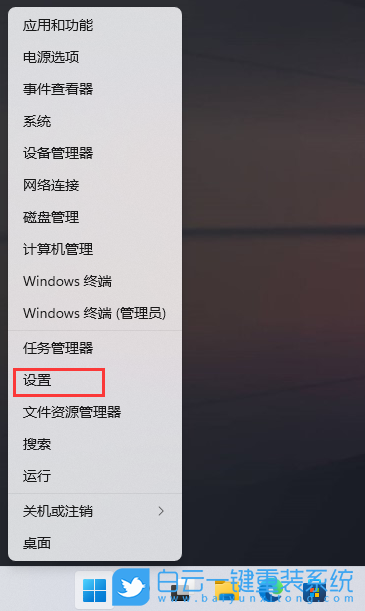
2、Windows 設置窗口,左側選擇的是【系統】,右側點擊【疑難解答(建議的疑難解答、首選項和歷史記錄)】;
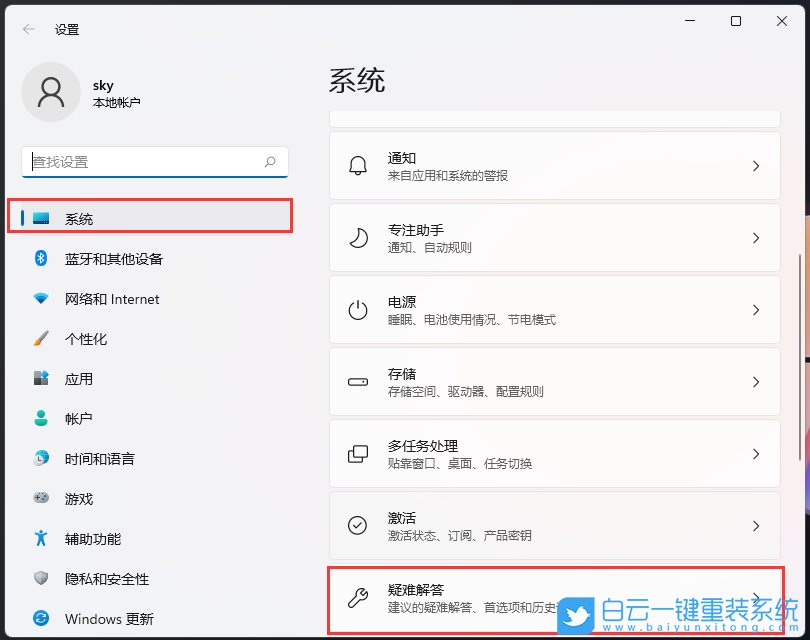
3、當前路徑為:系統 > 疑難解答,點擊選項下的【其他疑難解答】;
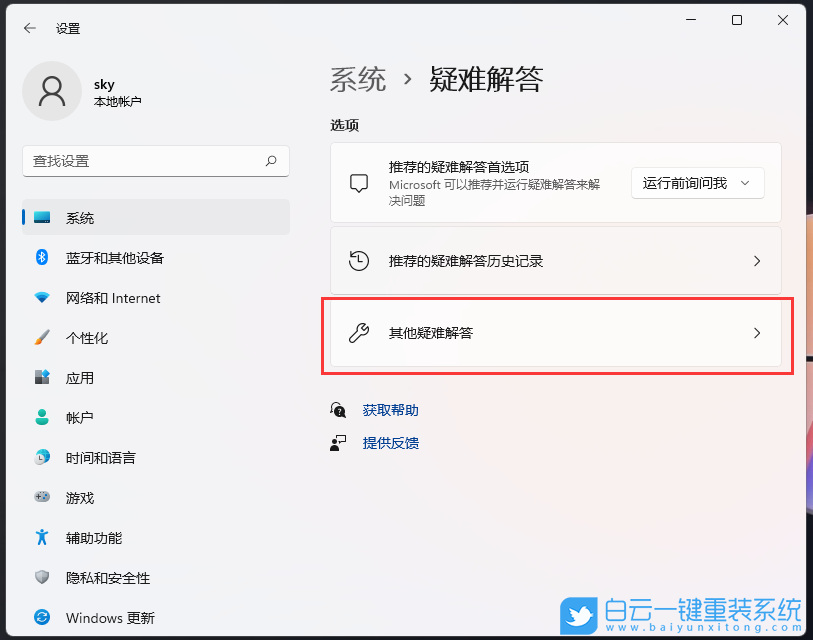
4、最常用下,就可以找到打印機,點擊【運行】;
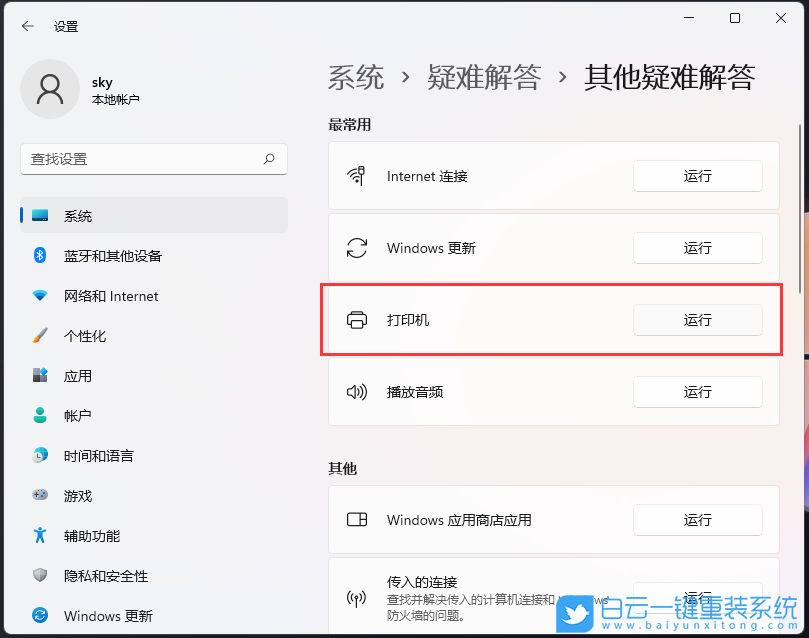
5、這時候,系統會提示正在檢測問題。之后,有問題,會提示相應的解決方法;
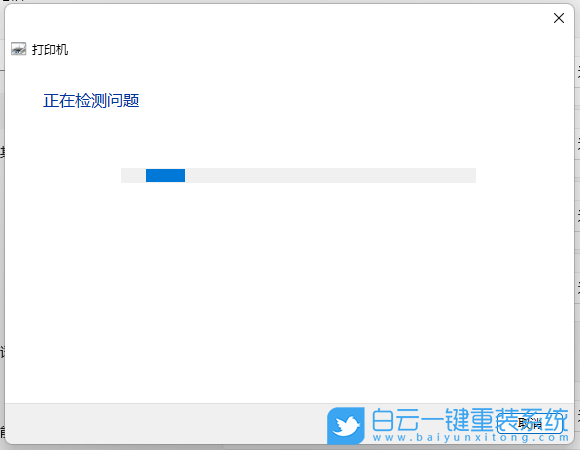
方法二:重新連接打印機
1、首先,點擊底部任務欄上的開始圖標,在打開的已列出來的應用中,點擊【設置】;
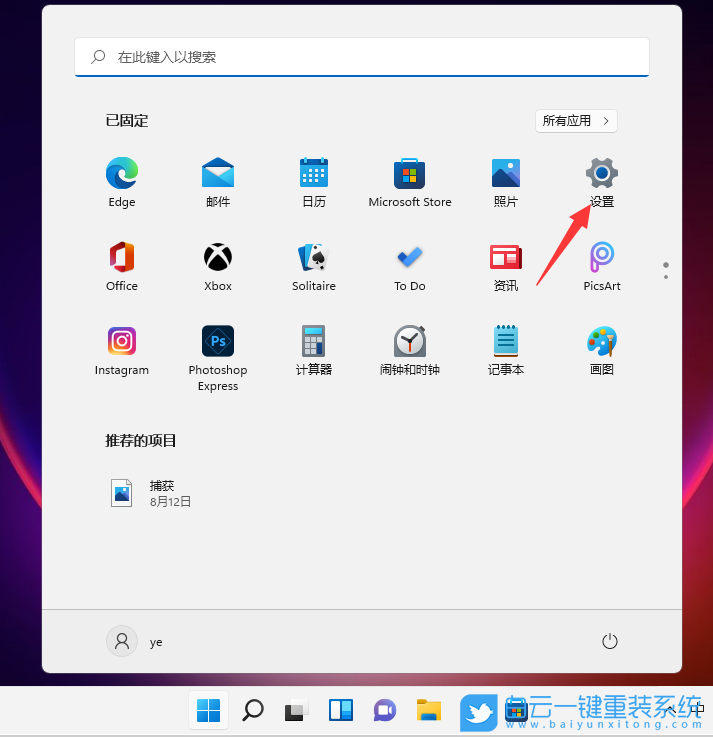
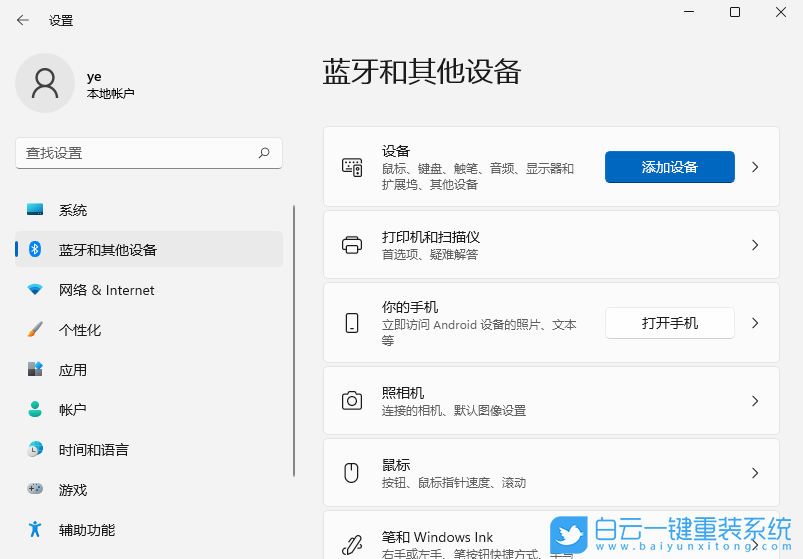
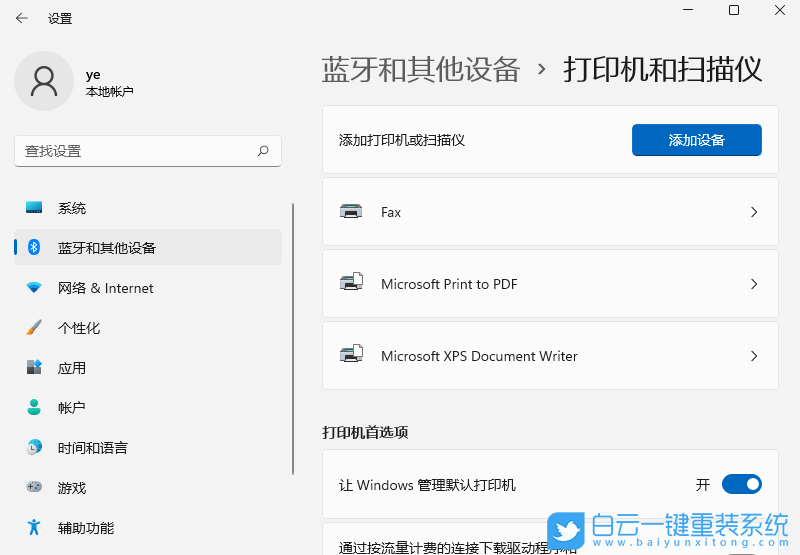
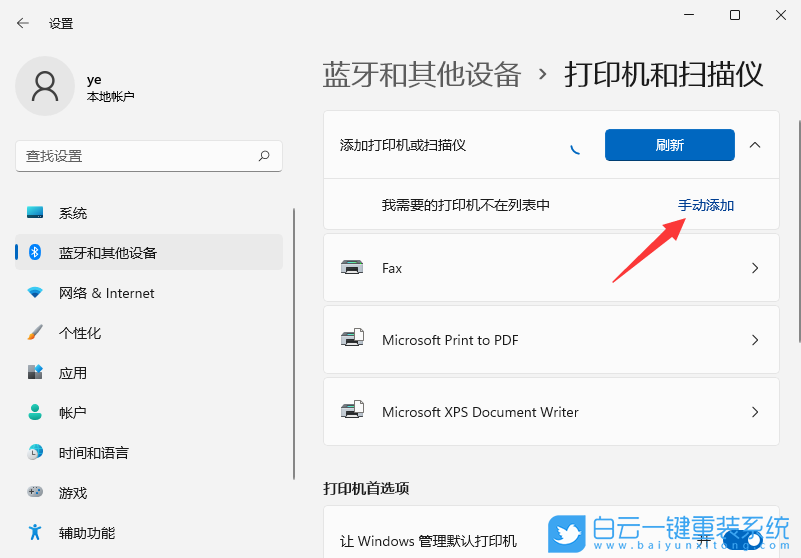
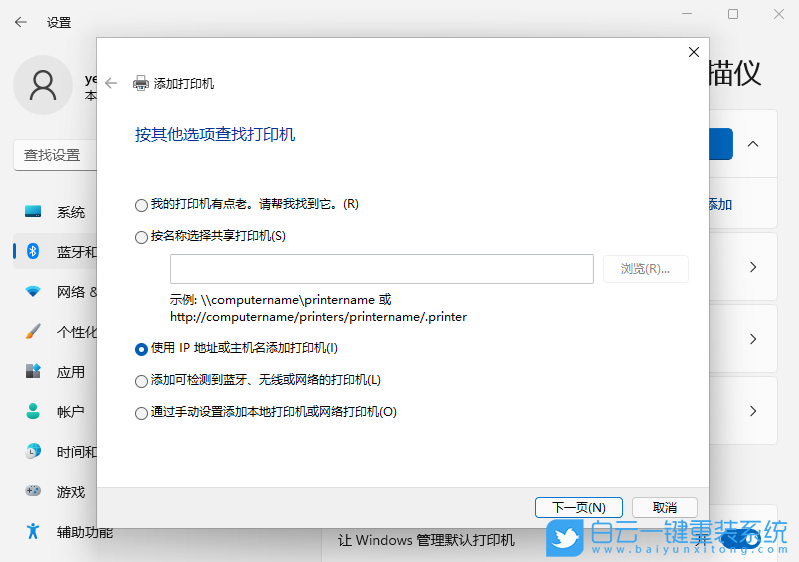
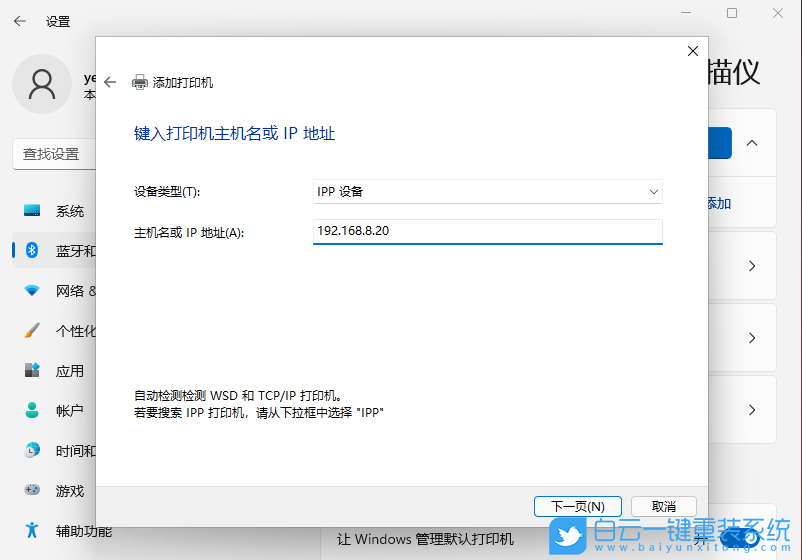
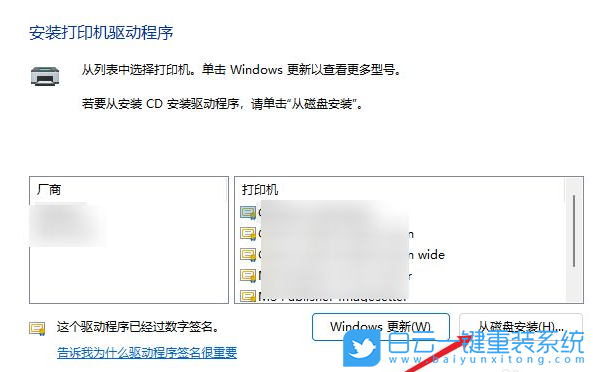
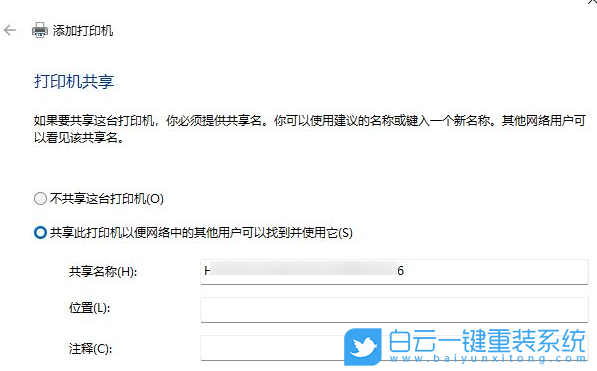

2、設置窗口,左側點擊【Windows 更新】;
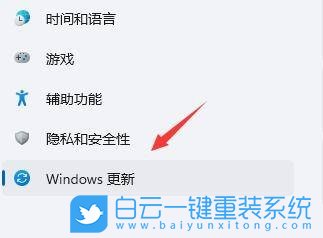
3、更多選項下,點擊【更新歷史記錄】;
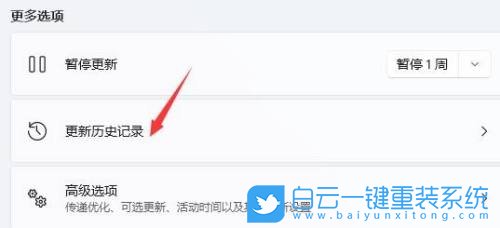
4、相關設置下,點擊【卸載更新】;
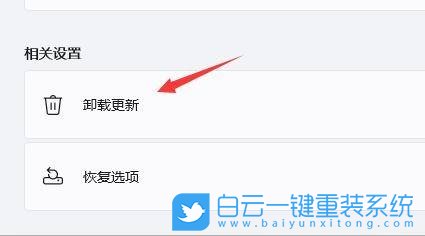 以上就是Win11無法保存打印機設置0x000006d9怎么辦文章,如果這篇文章的方法能幫到你,那就收藏白云一鍵重裝系統網站,在這里會不定期給大家分享常用裝機故障解決方法。
以上就是Win11無法保存打印機設置0x000006d9怎么辦文章,如果這篇文章的方法能幫到你,那就收藏白云一鍵重裝系統網站,在這里會不定期給大家分享常用裝機故障解決方法。

方法一:打印機疑難解答
1、首先,按鍵盤上的 Win + X 組合鍵,或右鍵點擊任務欄底部的Windows徽標,在打開的隱藏菜單項中,選擇【設置】;
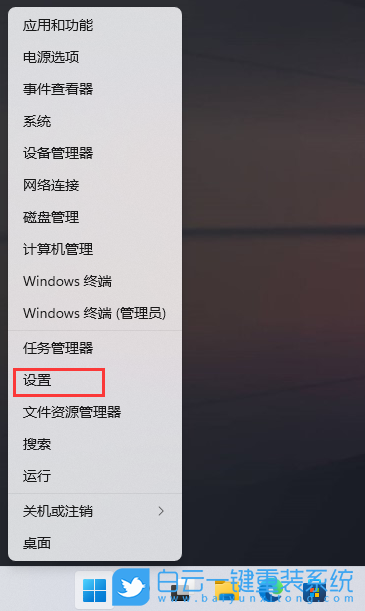
2、Windows 設置窗口,左側選擇的是【系統】,右側點擊【疑難解答(建議的疑難解答、首選項和歷史記錄)】;
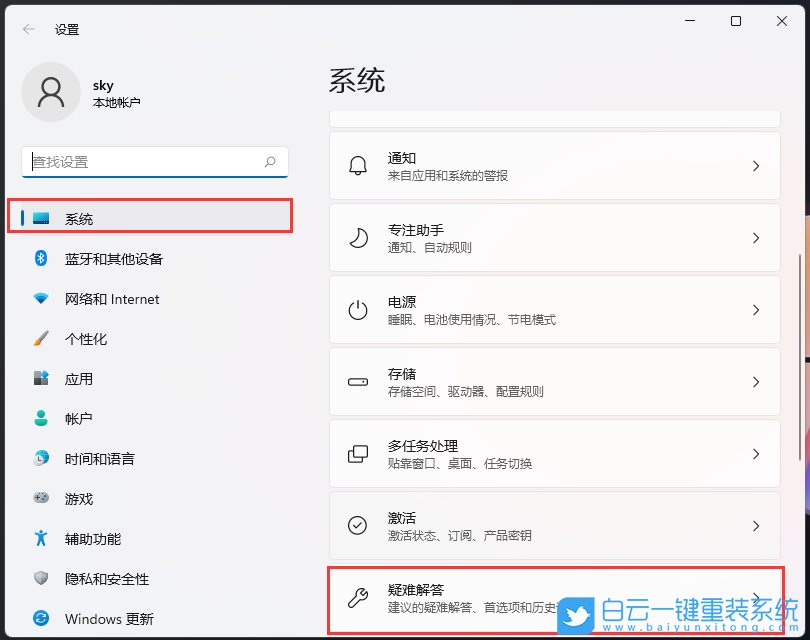
3、當前路徑為:系統 > 疑難解答,點擊選項下的【其他疑難解答】;
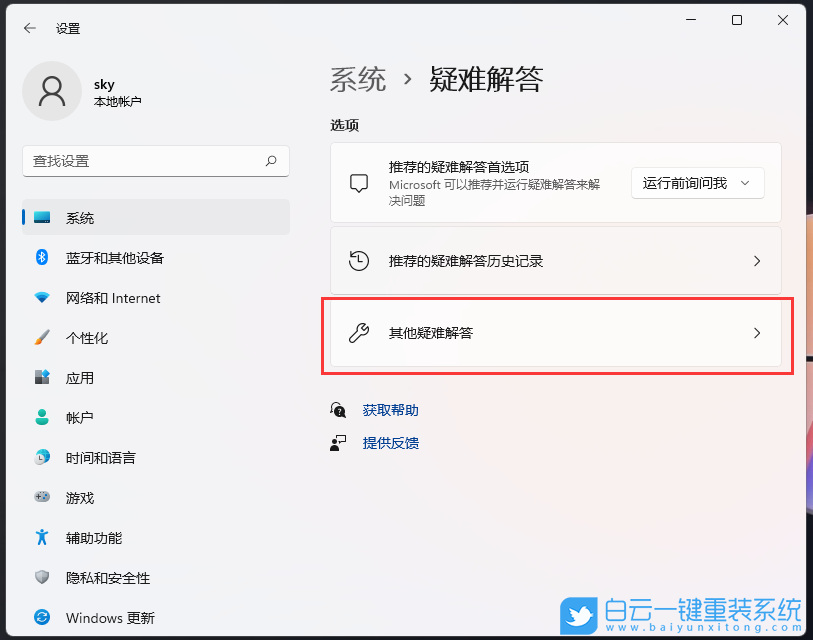
4、最常用下,就可以找到打印機,點擊【運行】;
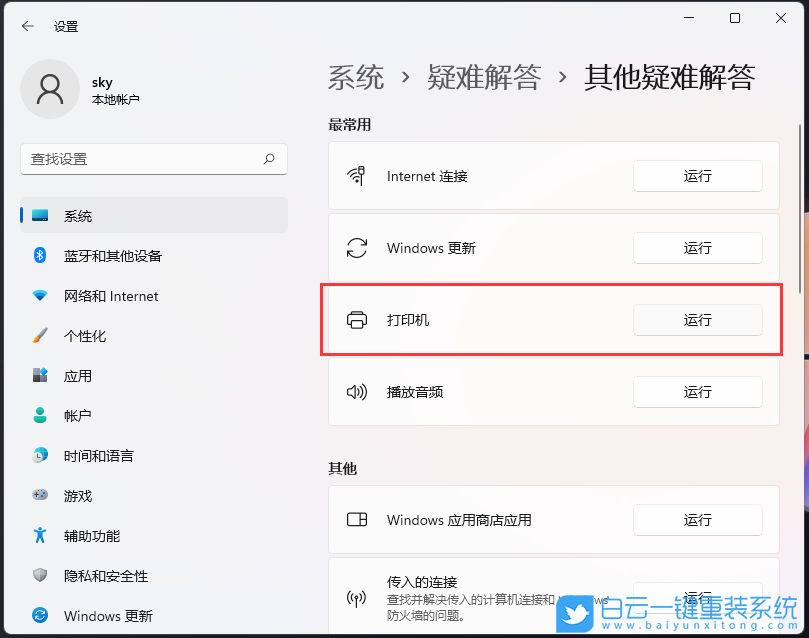
5、這時候,系統會提示正在檢測問題。之后,有問題,會提示相應的解決方法;
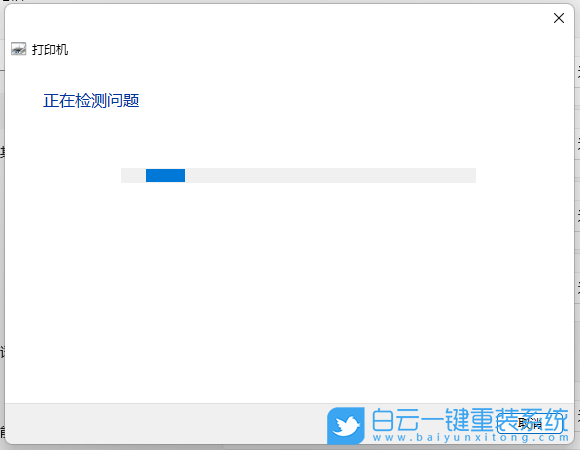
方法二:重新連接打印機
1、首先,點擊底部任務欄上的開始圖標,在打開的已列出來的應用中,點擊【設置】;
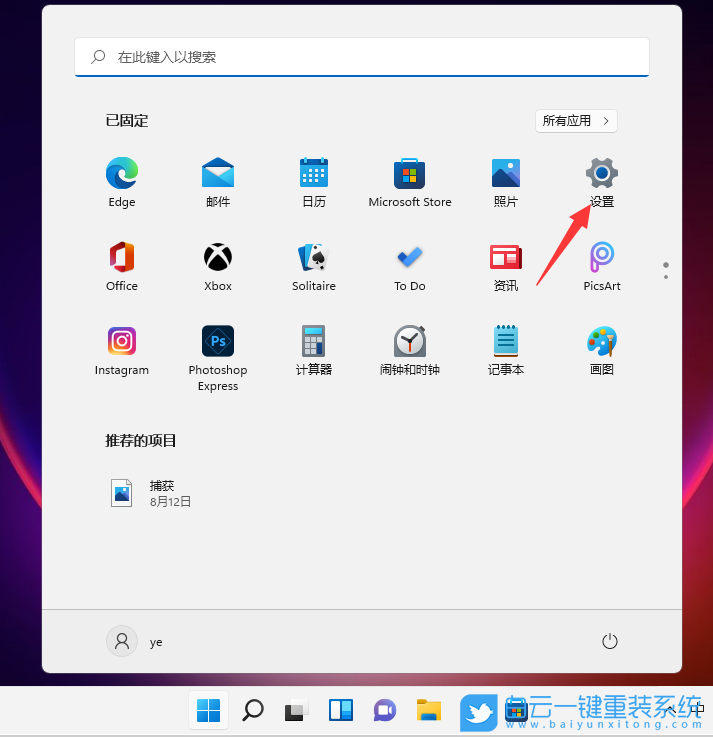
2、設置窗口,左側點擊【藍牙和其他設備】,右側點擊【打印機和掃描儀(首選項、疑難解答)】;
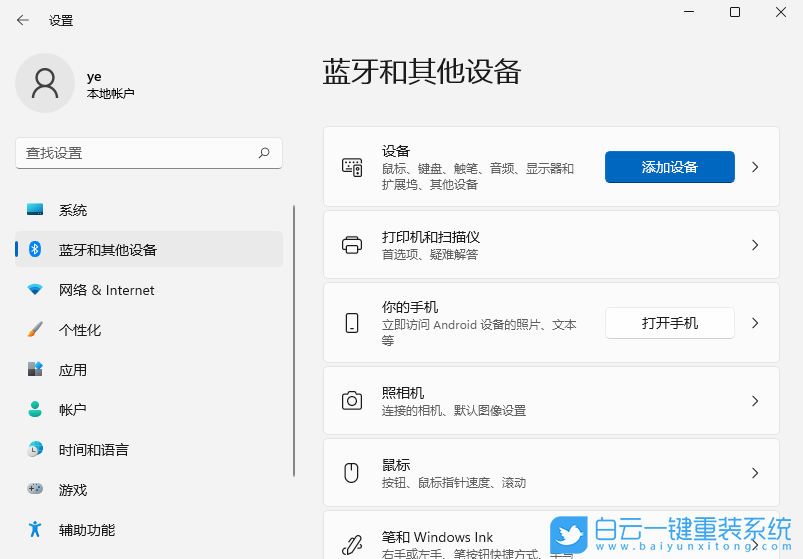
3、點擊【添加設備】,系統會自動進行搜索;
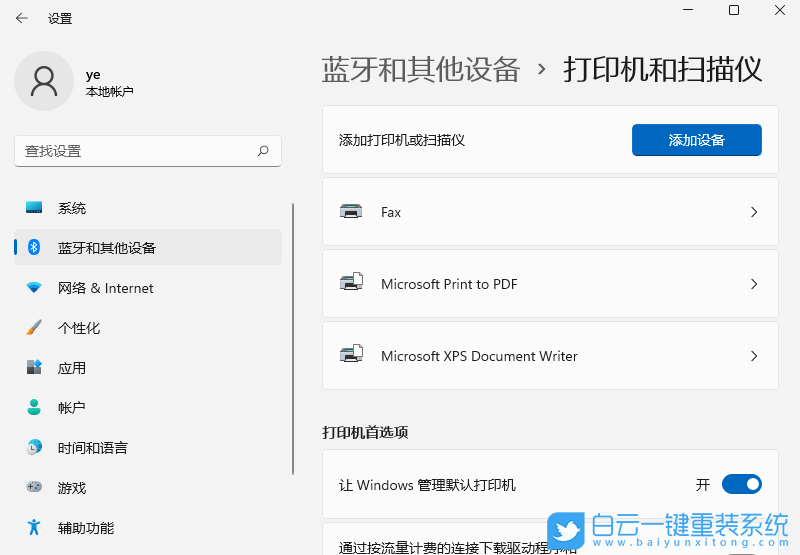
4、搜索不到打印機設備的話,點擊【手動添加】,我需要的打印機不在列表中;
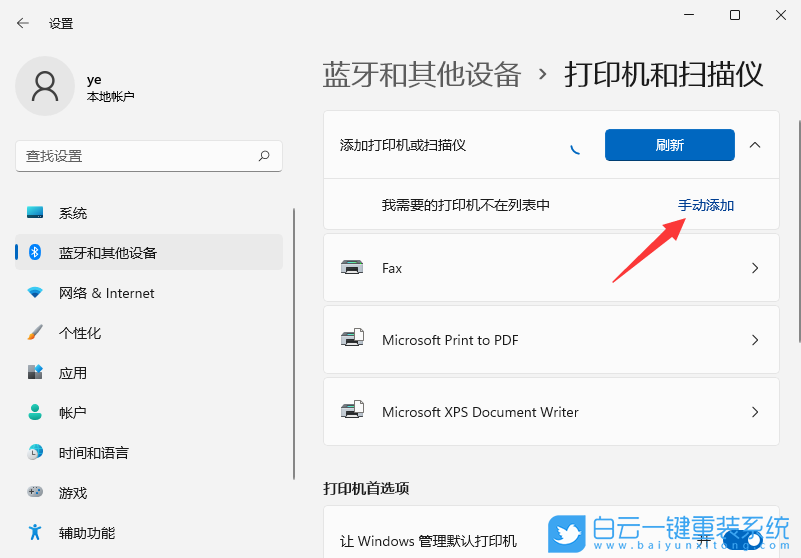
5、添加打印機窗口,可以選擇【使用 IP 地址或主機名添加打印機】;
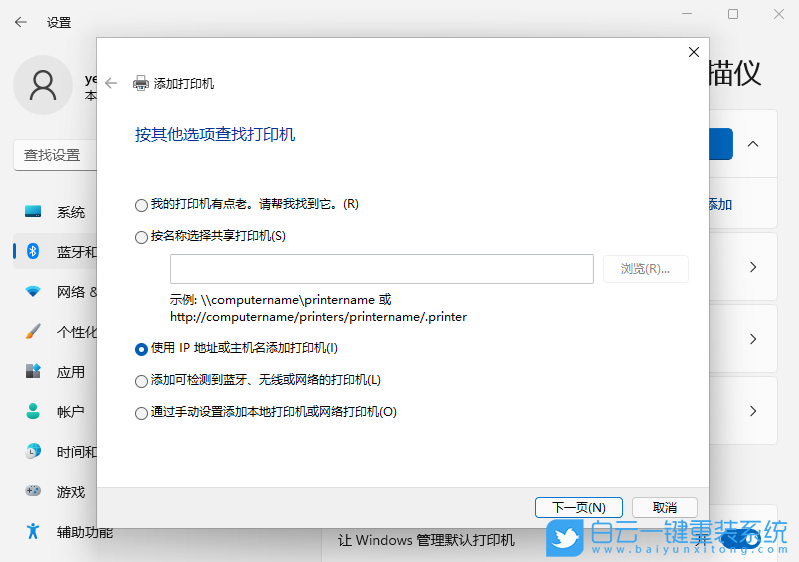
6、在設備類型中,選擇自動檢測或TCP/IP設備,在主機名或 IP 地址中,輸入打印機的【IP】地址;
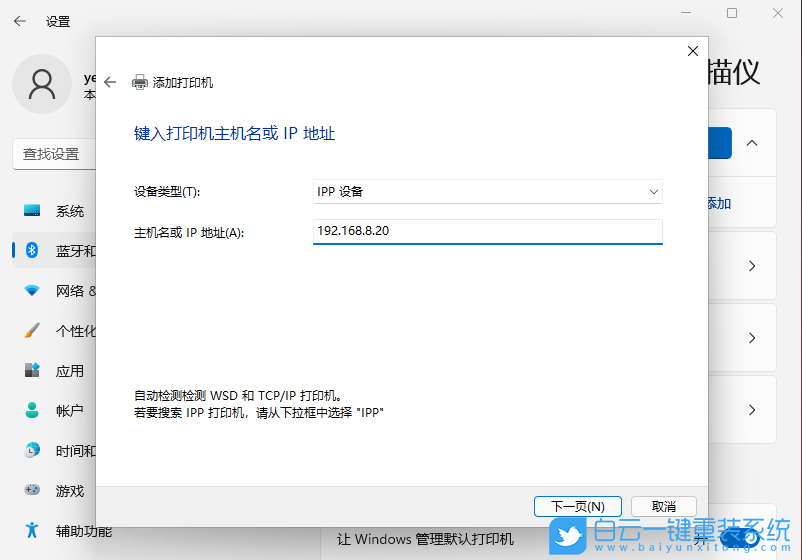
7、接著,系統會自動搜索驅動程序,如果沒找到,就會打開安裝打印機驅動程序窗口,點擊【從磁盤安裝】,選擇已經準備好的驅動程序,打印機驅動程序最好到對應的打印機品牌官網下載;
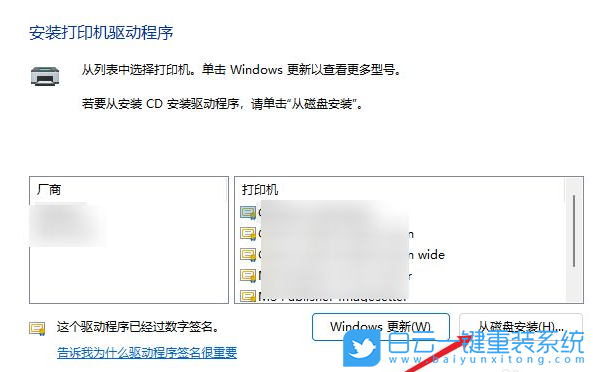
8、接下來,就是等驅動自動安裝完成,安裝成功后,打印機就可以使用了。最后,還可以測試一下打印機,是否可以正常打印;
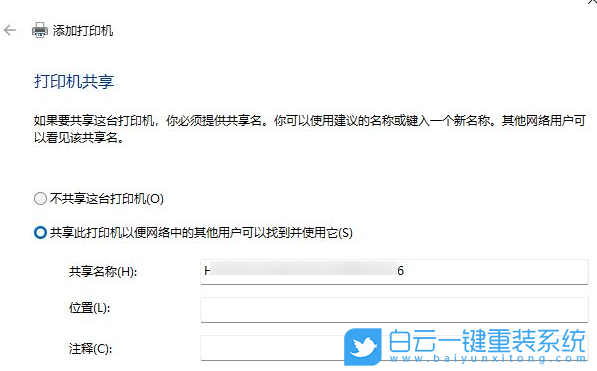
方法三:卸載系統最近的更新
1、按 Win 鍵,或點擊任務欄上的開始圖標,在打開的已固定應用中,找到并點擊【設置】;

2、設置窗口,左側點擊【Windows 更新】;
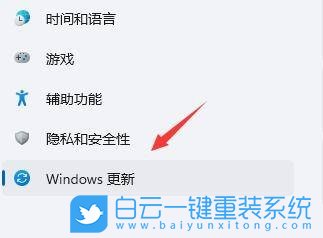
3、更多選項下,點擊【更新歷史記錄】;
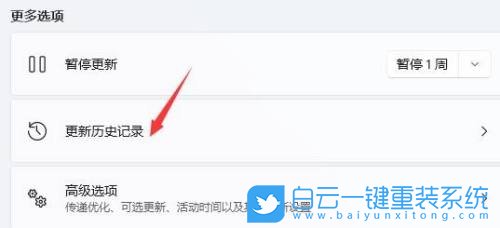
4、相關設置下,點擊【卸載更新】;
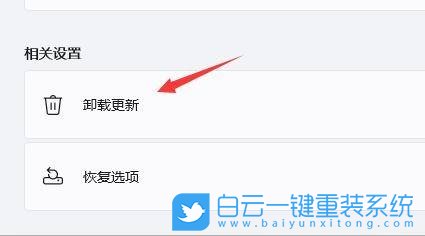

Win10如何在非觸屏設備打開經典模式屏幕鍵盤|怎么打開屏幕鍵盤使用搭載win10系統的 觸屏設備用戶打開屏幕鍵盤,可以直接按設置 - 設備 - 輸入,里面就可以找到屏幕鍵盤的開關。 但是對

聯想拯救者刃7000K 2021臺式電腦11代CPU怎么裝Win7聯想拯救者刃7000K 2021系列臺式電腦,是聯想推出的臺式電腦,目前共有4款產品。英特爾酷睿i開頭11代系列處理器,默認預裝




